[Resuelto] La restauración del sistema no funciona en Windows 10
Actualizado 2023 de enero: Deje de recibir mensajes de error y ralentice su sistema con nuestra herramienta de optimización. Consíguelo ahora en - > este enlace
- Descargue e instale la herramienta de reparación aquí.
- Deja que escanee tu computadora.
- La herramienta entonces repara tu computadora.
Desde los usuarios básicos hasta los usuarios avanzados de máquinas con sistema operativo Windows, todo el mundo puede haberse encontrado con caídas del sistema, fallos e incluso ataques de malware.Mientras que cuesta mucho dinero hacer que un profesional cuide nuestro sistema o comprar un software de eliminación de malware, no cuesta nada si conocemos System Restore.Sí, la función de restauración del sistema en el sistema operativo Windows nos permite crear puntos de restauración.Estos puntos de restauración actúan como máquinas del tiempo en lenguaje sencillo.Este post explicará qué hacer si la Restauración del Sistema no funciona en Windows 10.
Al instalar software de terceros de fuentes desconocidas, se debe crear un punto de restauración del sistema de antemano.A veces el PC puede bloquearse o volverse inestable después de instalar una nueva aplicación.Para contrarrestar esto, podemos simplemente volver al punto de restauración del sistema y restaurar el PC a su estado anterior.¿Pero qué pasa si la función de restauración del sistema no funciona?¿Qué hacer si un punto de restauración del sistema está corrupto?Lee este artículo para saber cómo puedes encontrar una forma de evitarlo.
La restauración del sistema no funciona en Windows 10
Pruebe los siguientes métodos si la restauración del sistema no funciona en su ordenador.
1.Asegúrese de que la restauración del sistema está activada
Si la restauración del sistema no funciona en su ordenador, la primera solución que le sugerimos es abrir el Editor de directivas de grupo y asegurarse de que la restauración del sistema está activada.Para ello, siga los siguientes pasos:
Notas importantes:
Ahora puede prevenir los problemas del PC utilizando esta herramienta, como la protección contra la pérdida de archivos y el malware. Además, es una excelente manera de optimizar su ordenador para obtener el máximo rendimiento. El programa corrige los errores más comunes que pueden ocurrir en los sistemas Windows con facilidad - no hay necesidad de horas de solución de problemas cuando se tiene la solución perfecta a su alcance:
- Paso 1: Descargar la herramienta de reparación y optimización de PC (Windows 11, 10, 8, 7, XP, Vista - Microsoft Gold Certified).
- Paso 2: Haga clic en "Start Scan" para encontrar los problemas del registro de Windows que podrían estar causando problemas en el PC.
- Paso 3: Haga clic en "Reparar todo" para solucionar todos los problemas.
- Haga clic en Inicio, escribagpedit.mscy seleccione el resultado en la parte superior de la lista.
- En el Editor de directivas de grupo local, vaya a lo siguiente
Configuración del equipo > Plantillas administrativas > Sistema > Restauración del sistema.
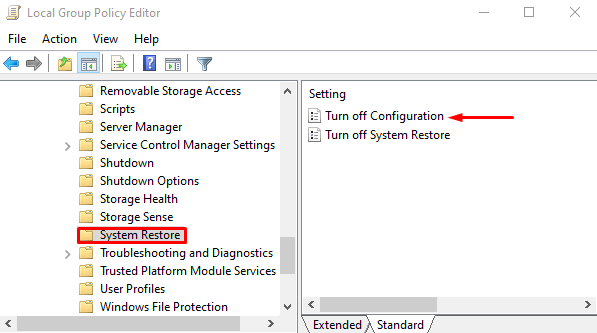
- Desplácese al panel derecho y haga doble clic en elDesactivar la configuraciónopción.
- En la siguiente página, compruebeNo configurado.
- Ahora haga clic enOKpara guardar los cambios.
2.Compruebe el uso del espacio en disco
Si el cambio de la política de grupo no soluciona el problema, asegúrese de que el uso del espacio en disco es de al menos 300 MB.Siga los siguientes pasos para hacerlo -
- Abra el panel de control.
- Ahora desplácese hacia abajo y seleccioneRecuperación>Abrir la restauración del sistema >Siguiente.
- Desde el resultado, haga clic en crear un punto de restauración.
- Y luego haga clic en el botónConfiguraren la ventana emergente de Propiedades del Sistema.

- En la nueva ventana emergente, mueva el control deslizante para ajustar el uso máximo de su espacio en disco a un mínimo de 300MB.
- Haga clic enOKpara guardar los cambios.
3. Ejecute la restauración del sistema en modo seguro
A veces, mientras se utiliza la Restauración del Sistema, este tipo de problema puede ocurrir y crear errores.Por lo tanto, con el fin de resolver este problema, puede intentar ejecutar la restauración del sistema en modo seguro.Así es como se hace -
- Haga clic en Inicio, escriba Configuración del sistema y seleccione el resultado en la parte superior de la lista.
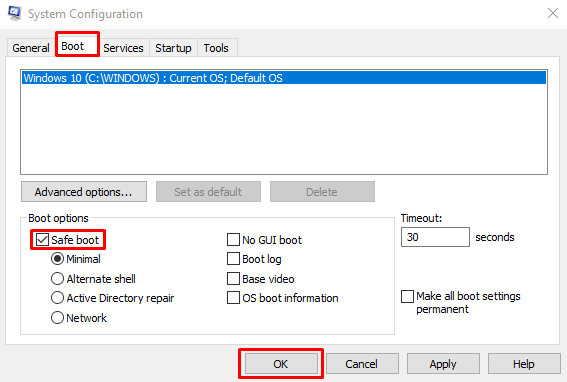
- Vaya a la pestaña Boot, luego marque enArranque seguroy haga clic en Aceptar.
- Haga clic en Reiniciar si su sistema lo pide la Configuración del Sistema.
- Tu ordenador accederá al modo seguro de Windows 10.
- Ahora ejecute la restauración del sistema.
4.Desactivar el software antivirus
Si sigue con el mismo problema, es probable que su software de seguridad haya bloqueado la Restauración del Sistema.Para solucionar este problema le sugerimos que desactive temporalmente su aplicación antivirus y vea si funciona.Aquí se explica cómo hacerlo:
- Abre la aplicación Configuración con las teclas Windows+I.
- Ahora seleccioneActualización y seguridad > Seguridad de Windows > Protección contra virus y amenazas.
- EnProtección contra virus y amenazashaga clic en la opciónGestionar la configuraciónopción.
- Ahora apague elProtección en tiempo realinterruptor de palanca.
5.Ejecutar el comprobador de archivos del sistema
A veces, los archivos de sistema perdidos o dañados también hacen que la restauración del sistema no funcione.Para reparar los archivos perdidos o dañados en su ordenador, ejecute un escaneo Sfc y vea si funciona.
- Pulse Win+X para abrir el menú de acceso rápido.
- SeleccioneSímbolo del sistema (administrador)de la lista.
- Si el Control de cuentas de usuario se lo pide, haga clic enSí.
- Ahora escriba el siguiente comando y pulse la tecla Enter -
sfc /scannow
- Espere hasta que complete el proceso con éxito.
Espero que este post te haya ayudado a resolver este problema.Si tienes alguna duda o propuesta relacionada con este post, no dudes en hacérnoslo saber en la caja de comentarios.

